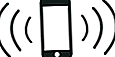iMessages - чудова функція наших годинників Apple. Ми отримуємо своє повідомлення відразу на зап’ясті, не потрібно виймати айфони, щоб побачити, від кого воно. Тож коли наш Apple Watch iMessage не працює, це справжня незручність і, відверто кажучи, біль у….

Швидкий доступ до iMessage є, мабуть, найкориснішим або принаймні в списку найкорисніших функцій наших годинників Apple. Я знаю, що багато хто з нас iFolks щодня користується цією функцією, тому ми залишаємось в курсі своїх повідомлень і того, що відбувається у житті наших друзів та сім’ї. Хоча багато робочих місць забороняють iPhone в робочий час, більшість не забороняє годинник Apple. Тож легко перевірити наш годинник, щоб побачити, що відбувається, і все це, не порушуючи правил на робочому місці та не заважаючи.
Але, як і всі хороші речі, іноді це перестає працювати. І iMessage видається особливо схильним до проблем, особливо на вашому парному Apple Watch. Отже, якщо ви не отримуєте своїх повідомлень і відчуваєте, що Apple Watch iMessage не працює, ми маємо для вас кілька чудових порад.

Це схоже на вас? Коли ви намагаєтесь надіслати повідомлення iMessage комусь, ваш Apple Watch надсилає його як SMS, або годинник відображає повідомлення про те, що повідомлення не вдалося надіслати. Або, можливо, ви не можете завантажити вкладення iMessage, як фотографії.
Для всіх цих проблем Apple Watch iMessage ми маємо кілька швидких рішень, щоб вирішити ваші проблеми.
Якщо проблема полягає в тому, що iMessage не працює на вашому iPhone або іншому iDevice, перегляньте нашу докладну статтю про повернення iMessage до робочого стану.
Тож давайте дійдемо до цього!
Пов’язані статті
- Проблеми з батареєю Apple Watch? Кілька порад щодо довідки
- Хаптики не працюють на Apple Watch або iPhone?
Чи повідомлення iMessages не доставляються на ваш Apple Watch?
Швидкі поради, якщо ви не можете надіслати або отримати повідомлення
- Перевірте, чи можете ви надсилати та отримувати повідомлення на своєму iPhone
- Якщо ваш iPhone отримує повідомлення, проблема полягає у вашому Watch
- Виконайте деталізовані кроки, перелічені нижче, щоб перезапустити Apple Watch і, якщо потрібно, розпакувати та повторно створити пару
- Якщо ваш iPhone також не отримує повідомлень, проблема, швидше за все, у вашому телефоні
- Погляньте на нашу статтю про виправлення проблем iMessage на iDevices
- Якщо ваш iPhone отримує повідомлення, проблема полягає у вашому Watch
- Якщо проблема виникає лише з однією людиною або кількома контактами, але не з усіма
- Перевірте номер телефону свого друга (або контакту) або Apple ID та переконайтеся, що він правильний
- Переконайтеся, що ваш Apple Watch підключений до вашого iPhone
- Відкрийте Центр керування на Apple Watch і торкніться
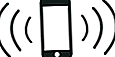
- Якщо підключено, ваш iPhone видасть звук "пінг"
- Відкрийте Центр керування на Apple Watch і торкніться
- Якщо на годиннику ви бачите синій півмісяць, вимкніть режим «Не турбувати»
- Вийдіть із iMessage на вашому iPhone
- Зайдіть в Налаштування> Повідомлення
- Виберіть Надіслати та Отримати.
- Торкніться свого AppleID
- Виберіть Вийти
- Зачекайте 10-20 секунд
- Увійдіть знову
- Вимкніть iMessage на вашому iPhone, а потім знову ввімкніть його
Перевірте налаштування iMessage
Перше, що вам потрібно зробити, це переконатися, що ви вибрали правильний обліковий запис для отримання iMessages. На вашому iPhone ви, ймовірно, використовуєте кілька облікових записів (таких як iCloud, Google, Outlook тощо), де ви отримуєте повідомлення через службу обміну повідомленнями Apple. Отже, якщо ви не отримуєте повідомлення на свій iPhone, а згодом і на годинник, проблема може бути у ваших облікових записах електронної пошти.
Давайте перейдемо до Налаштування> Повідомлення> Надіслати та отримати. Знайдіть усі свої облікові записи. І переконайтеся, що вибрано облікові записи, якими ви регулярно користуєтесь, або знають ваші друзі. Якщо його не вибрано, виберіть його та перевірте, чи починаєте ви отримувати повідомлення iMessages.
Примусово закрийте iMessage та перезапустіть
Іноді перезавантаження програми повертає ситуацію до звичного стану. На вашому iPhone (або іншому iDevice) просто двічі клацніть кнопку «Домашня сторінка», а потім проведіть пальцем по додатку «Повідомлення», щоб закрити його.
Закриття програм на iPhone або іншому iDevice
- Двічі клацніть кнопку Домашня сторінка, щоб переглянути останні програми, які використовувались
- Знайдіть додаток Повідомлення
- Проведіть пальцем угору в попередньому перегляді програми, щоб закрити програму
Тепер вимкніть iPhone або iDevice вручну або за допомогою жорсткого скидання
- Натисніть і утримуйте кнопку Sleep / Wake, поки не з’явиться червоний повзунок
- Перетягніть повзунок, щоб повністю вимкнути пристрій
- Після вимкнення пристрою натисніть і утримуйте кнопку Sleep / Wake ще раз, поки не з’явиться логотип Apple
Потім перезапустіть Apple Watch
- Натисніть і утримуйте бічну кнопку, доки не побачите повзунок Вимкнення
- Перетягніть повзунок, щоб вимкнути пристрій
- Після вимкнення годинника натисніть і утримуйте бічну кнопку ще раз, доки не з’явиться логотип Apple
Як тільки ваш iPhone і Apple Watch знову увімкнуться, перевірте, чи отримуєте ви зараз повідомлення iMessages. Цей порівняно простий і поширений підказка зазвичай вирішує саме цю проблему.
Перевірте Bluetooth і WiFi
iMessages використовує ваше підключення до Інтернету, тому необхідний Wi-Fi (або дані). А для оптимальної роботи на Apple Watch потрібно ввімкнути Wi-Fi (або дані) та Bluetooth. Переконайтесь, що Wi-Fi або дані та Bluetooth увімкнено.

Якщо вони вже увімкнені, вимкніть їх, а потім знову ввімкніть. Для Wi-Fi та Bluetooth найпростіший спосіб отримати доступ до них - через Центр керування. Просто проведіть пальцем вгору від нижньої частини екрана та торкніться піктограм Wi-Fi та Bluetooth, щоб вимкнути. А потім натисніть їх ще раз, щоб увімкнути знову.
Якщо увімкнено, піктограми Wi-Fi та Bluetooth сині. Якщо їх вимкнено, ці піктограми сірого кольору.
Перезавантажте iMessage
Перейдіть до Налаштування> Повідомлення та знайдіть перемикач для iMessage у верхній частині екрана. Вимкніть його. Зачекайте 10-20 секунд. А потім увімкніть його знову. Ця дія перезапускає iMessages і, сподіваємось, вирішує будь-які незвичні проблеми з налаштуваннями.

Чи використовуєте ви двофакторну автентифікацію?
Якщо це так, коли ввімкнено двофакторну автентифікацію, iMessage та FaceTime повинні створити спеціальний пароль програми. Ваш звичайний пароль AppleID не працює. Під час початкового налаштування Apple Watch, коли вказівки на екрані запитують ваш пароль iMessage, переконайтеся, що ви використовуєте спеціально створений для програми пароль. НЕ вводьте свій пароль AppleID, коли він запитує ваш пароль iMessage.
 Джерело: Apple
Джерело: Apple
Якщо ви все-таки ввели свій пароль Apple ID, це, мабуть, причина, через яку ваші iMessages не працюють. Спочатку спробуйте перезапустити годинник. Це змушує Apple Watches повторно аутентифікуватися за допомогою iMessage. Якщо не вдається повторно аутентифікувати, вам буде запропоновано ввести пароль на спареному iPhone. Цього разу введіть пароль програми .
Якщо ця підказка не працює для вас, вам потрібно розірвати пару, а потім повторно створити пару Apple Watch з iPhone. І цього разу підготуйте пароль для вашого додатка iMessage. І обов’язково використовуйте згенерований пароль програми, коли з’явиться відповідний запит.
Від’єднайте годинник і повторно підключіть iPhone
Можливо, щось спричиняє проблему з боку годинника, тому спробуйте роз’єднати пару, а потім повторно створити пару. Ваш Apple Watch зберігає резервну копію на вашому iPhone перед розпарюванням, тому не потрібно турбуватися про втрату всіх своїх уподобань та налаштувань.

Відключіть Apple Watch
- Тримайте iPhone включеним і закривайте годинник
- Запустіть програму Watch на вашому iPhone
- Перейдіть на вкладку "Мої годинники" і торкніться "Мої годинники" вгорі
- Торкніться значка "i" біля годинника
- Натисніть Розпарити Apple Watch, написаний червоним
- Підтвердьте, що хочете вжити цю дію.
- Введіть свій пароль ідентифікатора яблука, якщо потрібно буде вимкнути блокування активації
 джерело: Apple
джерело: Apple
На даний момент додаток створює резервну копію годинника. Після завершення з’явиться екран Початок сполучення. Вперед і знову з’єднайте годинник. Переконайтеся, що Bluetooth активний, і що стільникові дані ввімкнено, або ви підключені до Wi-Fi. Розташуйте телефон і дивіться близько один до одного (на відстані декількох дюймів або см) для досягнення найкращих результатів.
Повторно з’єднайте Apple Watch
- Увімкніть годинник, натиснувши і утримуючи бічну кнопку
- Вибравши мову та регіон на годиннику, запустіть програму годинника на своєму iPhone
- На обох пристроях натисніть Почати сполучення
- На вашому Apple Watch з’являється анімація.
- Тримайте iPhone над годинником і переносьте анімацію у видошукач
- Після завершення сповіщення повідомляє, що ваш Apple Watch успішно з'єднався в пару
На цьому етапі відновіть налаштування та налаштування Apple Watch, натиснувши на налаштування відновлення. Дотримуйтесь інструкцій на екрані. Відновлення повертає всі попередні налаштування та налаштування користувача.
Тепер перевірте, чи працюють повідомлення з вашим годинником. Попросіть когось надіслати вам текст і підтвердити, що ви отримуєте їх як на Apple Watch, так і на iPhone. Також переконайтеся, що завантаження зображень, надісланих через iMessage, теж працює.
Оновіть до останньої версії iOS та watchOS
Досить простим рішенням є отримання останнього оновлення iOS як для iPhone, так і для Apple Watch. Це оновлення часто вирішує будь-які наявні проблеми, через які програма iMessages не працює синхронізовано з годинником.
Якщо ви нещодавно перейшли на новий iOS, можуть виникнути помилки, які спричиняють ці проблеми. Якщо це у вашій ситуації, переконайтеся, що ви надаєте Apple відгук про свою конкретну проблему. Зазвичай нова версія із виправленнями помилок швидко розгортається (це. Версії), тому регулярно оновлюйте свій iPhone та Apple Watch під час нового оновлення стає доступним.
Перейдіть у меню Налаштування> Загальне на своєму iPhone і перевірте, чи доступне оновлення в Оновлення програмного забезпечення. Якщо такий є, встановіть його. Зробіть те саме для свого годинника, запустивши на телефоні програму «Дивитися», а потім клацнувши вкладку «Мої годинники» та перейшовши до налаштувань. Під час оновлення переконайтеся, що ваш iPhone та Apple Watch підключені до відповідних зарядних пристроїв.
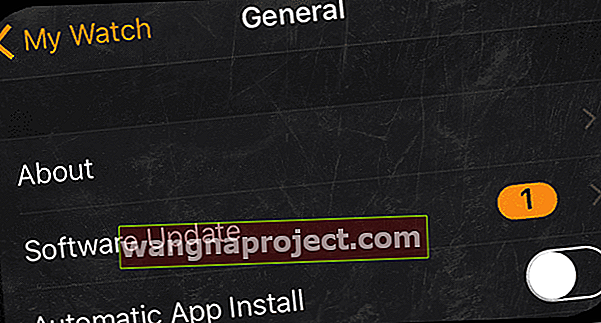
Це оновлення, як правило, усуває залишки помилок та вирішує проблему на телефоні чи годиннику. Перевірте програму Apple Watch, iPhone та iMessage, щоб перевірити, чи проблема вирішена.
Якщо ви вважаєте, що ваш продукт Apple несправний, перенесіть його в магазин Apple або скористайтеся веб-сторінкою підтримки Apple. Перш ніж відвідувати магазин або телефонувати в службу підтримки Apple, перевірте статус свого Apple Care + на сайті підтримки Apple.
Резюме
Ми любимо наші Повідомлення. Незалежно від того, отримуєте ви їх на наших комп’ютерах Mac, iPad, iPhone або Apple, годинник iMessage постійно інформує нас про всі події наших друзів та родин. iMessages - одна з найважливіших функцій, яка використовується щодня та навіть щогодини. І ми дуже любимо, що годинник Apple тримає нас на зв'язку навіть тоді, коли наші робочі місця чи начальники забороняють iPhone в офісі чи на робочому місці! Отже, коли ви виявляєте, що Apple Watch iMessage не працює, це повне порушення вашого цифрового життя.
Нам подобається, що Apple Watch надсилає нам сповіщення та надає безліч функцій, тому нам не потрібно перевіряти та використовувати iPhone так само, як раніше (до Apple Watch.) Отже, не отримувати сповіщення про повідомлення на годиннику досить дратує. На щастя, більшість випадків проблеми легко вирішити швидким перезавантаженням. Якщо це не працює для вас, сподіваємось, одна з інших згаданих порад та кроків працює для вас. Перш ніж виконувати будь-яку з цих порад щодо усунення несправностей, переконайтеся, що Wi-Fi або дані та Bluetooth увімкнено.
Нарешті, iMessage може зайняти багато вашого місця для зберігання - із зображеннями, текстами, анімацією, gif-файлами, смайликами та всіма чудовими можливостями для обміну повідомленнями. З усіма цими даними, що плавають навколо, iMessage може стати вашим наступним перебігом даних. Отже, перш ніж ви отримаєте страшне повідомлення "Майже повне сховище", погляньте на використання сховища вашого iMessage. І схудніть. Для більш детального пояснення ознайомтесь із нашою статтею про Керування даними iMessage.